De eerste en laatste scènes van een film bewerken
-
Druk in de weergave van één opname op
.
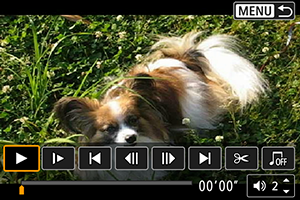
- Het filmweergavepaneel verschijnt.
-
Selecteer [
] op het filmweergavepaneel.
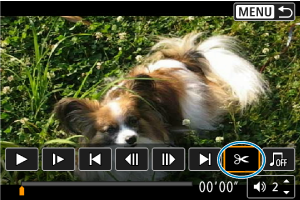
-
Geef aan welk deel moet worden verwijderd.
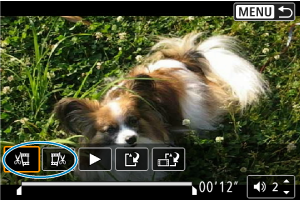
- Selecteer [
] (Snijden begin) of [
] (Snijden eind).
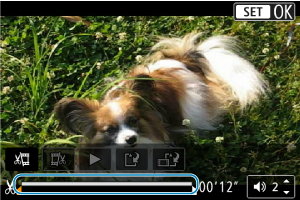
- Druk op de pijltjestoetsen
om één frame (of videosnapshot) per keer terug of vooruit te gaan. Houd de toets
ingedrukt om snel vooruit te spoelen.
- Nadat u hebt bepaald welk deel u wilt verwijderen, drukt u op
. Het deel dat door een lijn onderin het scherm is gemarkeerd, blijft over.
- Selecteer [
-
Controleer de bewerkte film.
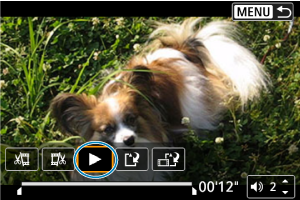
- Selecteer [
] om de bewerkte film af te spelen.
- Ga terug naar stap 3 om het bewerkte deel te wijzigen.
- Druk op de knop
om het bewerken te annuleren.
- Selecteer [
-
Sla de opname op.
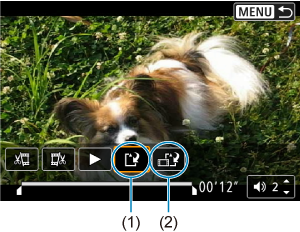
- Selecteer [
] (1).
- Het scherm Opslaan wordt weergegeven.
- Wilt u de film als een nieuw bestand opslaan, selecteer dan [Nieuw bestand]. Wilt u het bestand opslaan door het originele filmbestand te overschrijven, selecteer dan [Overschrijven].
- Selecteer [
] (2) om een gecomprimeerde versie van het bestand op te slaan. 4K-films worden vóór de compressie geconverteerd naar Full HD-films.
- Selecteer [OK] op het bevestigingsscherm om de bewerkte film op te slaan en terug te keren naar het filmweergavescherm.
- Selecteer [
VOORZICHTIG
- Aangezien bewerkingen in stappen van circa 1 sec. worden uitgevoerd (op de positie aangegeven met [
] onderaan het scherm) kan de exacte positie waar films worden bijgesneden, afwijken van de positie die u hebt aangegeven.
- Films die met een andere camera zijn opgenomen, kunnen niet met deze camera worden bewerkt.
- U kunt geen films bewerken wanneer de camera is aangesloten op een computer.
- Comprimeren en opslaan is niet beschikbaar voor filmopnameformaten van
(NTSC) of
(PAL).
Opmerking
- Zie Albums maken voor instructies over het bewerken van videosnapshotalbums
